Dado que o Wireshark é uma ferramenta tão útil para verificar os pacotes de dados e analisar o tráfego em sua rede, você pode supor que executar esses tipos de verificações no tráfego Wi-Fi é simples. Esse não é o caso. Se você usa a versão Linux ou Windows do Wireshark, há algumas coisas que você precisa fazer antes de capturar o tráfego Wi-Fi usando a ferramenta.

Os métodos que você usará diferem dependendo do seu sistema operacional (SO), como você descobrirá neste artigo.
como encontrar masmorras no minecraft
Capturando o tráfego Wi-Fi no Wireshark para Linux
Se você executar o Wireshark em um sistema operacional baseado em Linux (ou seja, Ubuntu), será mais fácil capturar o tráfego Wi-Fi do que se você usasse o Windows. No entanto, ainda existem várias etapas de configuração que você deve concluir antes de começar a capturar o tráfego.
Etapa 1 - Verifique sua interface Wi-Fi
Antes de capturar o tráfego Wi-Fi, você precisa verificar se o Wireshark pode detectar uma interface operável da qual capturar esse tráfego:
- Abra um terminal Wireshark usando a combinação de botões “Alt + Ctrl + T”.

- Digite “
iwconfig” no terminal.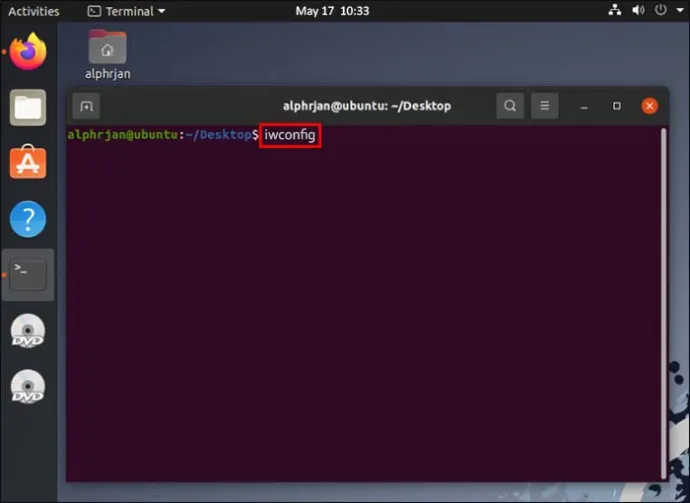
Supondo que o Wireshark selecione uma interface Wi-Fi operável, ele deve fornecer um resultado que mostre a natureza dessa interface (ou seja, IEEE 802.11) e algumas informações gerais sobre a rede. Você também deve ver que a interface está definida como “Gerenciada”, o que indica que você está verificando uma interface que está no modo estação ou cliente.
Etapa 2 – Verifique se sua placa Wi-Fi é compatível com o modo monitor
Detectar uma interface Wi-Fi não significa automaticamente que o Wireshark pode capturar o tráfego Wi-Fi. Sua placa Wi-Fi deve suportar o Modo Monitor. Você pode verificar isso seguindo os passos abaixo:
- Use a combinação de botões “Alt + Ctrl + T” para abrir um terminal Wireshark.

- Digite um dos seguintes comandos no terminal:
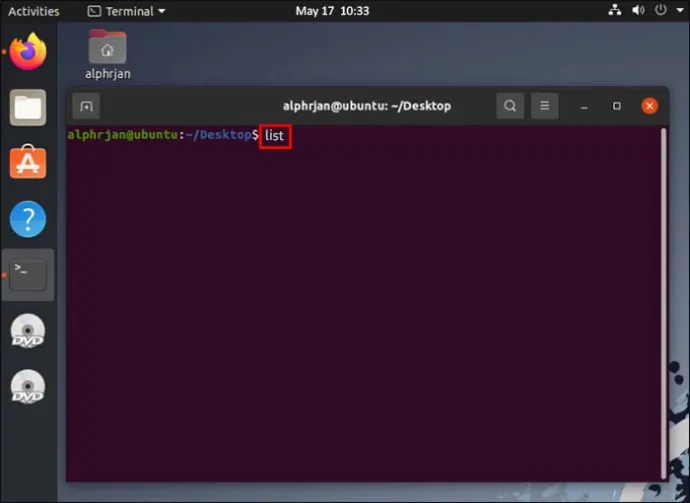
- “
iw list” - “
iw phy0 info”
- “
- Verifique a presença da palavra “monitor” na lista “Modos de interface suportados”.
Se “monitor” estiver na lista, sua placa Wi-Fi suporta o Modo Monitor necessário para farejar e capturar o tráfego Wi-Fi. Caso contrário, você provavelmente precisará substituir sua placa Wi-Fi por uma compatível com o Modo Monitor.
Etapa 3 - Configurar o modo de monitor
Ao verificar sua interface Wi-Fi, você provavelmente viu que ela está configurada no modo 'Gerenciado'. Você precisará mudar isso para o modo Monitor para capturar o tráfego Wi-Fi. Este exemplo assume que o nome da interface do seu cartão Wi-Fi é “wlp3s0”, embora você tenha que substituí-lo pelo nome do seu próprio cartão. Você deve ver o nome aparecer nos detalhes gerados ao verificar sua interface Wi-Fi.
Supondo que você tenha o nome da interface pronto, siga estas etapas para alternar a interface do modo “Gerenciado” para o modo “Monitor”:
- Pressione “Alt + Ctrl + T” para abrir um terminal.

- Digite “
su” para entrar no modo de superusuário, que lhe dá autoridade para alterar os modos de interface Wi-Fi.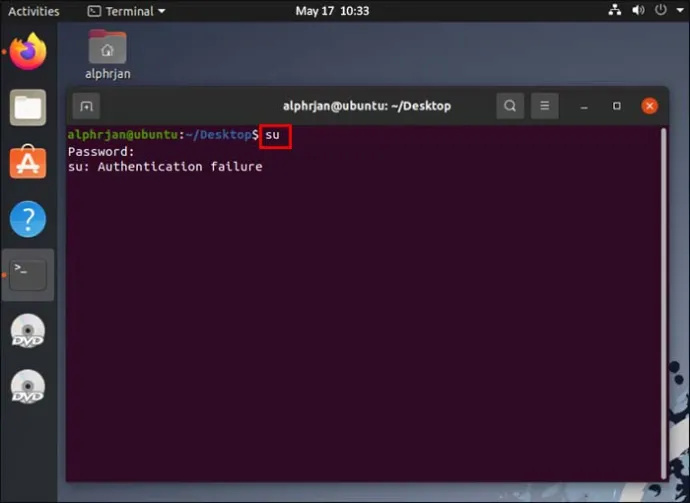
- Digite “
iwconfigwlp3s0 mode monitor” no terminal. Lembre-se de substituir “wlp3s0” pelo nome da sua interface Wi-Fi.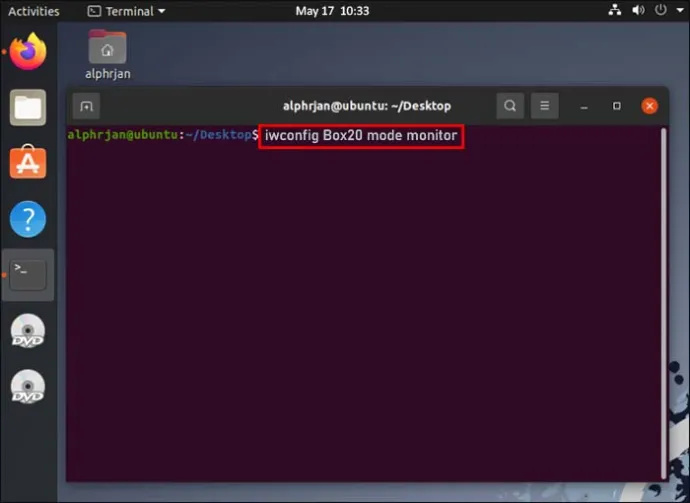
- Digite “
iwconfig” novamente para verificar se sua interface Wi-Fi está agora no modo Monitor.
Se você já possui uma interface Wi-Fi ativa, a terceira etapa do processo acima pode exibir uma mensagem de erro que diz: “Dispositivo ou recurso ocupado”. Se isso acontecer, você pode inserir o comando “ifconfig wlp3s0 down” (novamente – substitua “wlp3s0” pelo nome da sua interface) para desativar a interface Wi-Fi. A partir daí, use as etapas acima e você poderá configurar a interface no modo Monitor.
Etapa 4 - Selecione um canal de detecção de Wi-Fi
Os protocolos sem fio possuem um par de bandas de radiofrequência – 2,4 GHz e 5 GHz – mas é possível que sua placa Wi-Fi suporte apenas um desses dois canais. Você precisa saber quais canais sua placa suporta antes de capturar o tráfego Wi-Fi.
Felizmente, um simples comando de terminal mostra as informações que você precisa saber:
- Pressione “Alt+Ctlr+T” para abrir um novo terminal Wireshark.

- Digite “
iw list” e pressione “Enter”.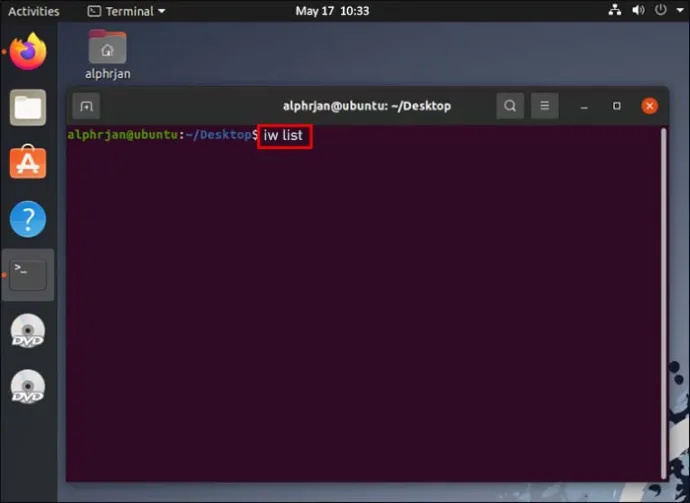
- Verifique as frequências listadas para ver qual canal sua placa Wi-Fi usa.
Se a placa usar a banda de radiofrequência de 2,4 GHz, você deverá ver uma lista de marcadores de frequências entre 2.412 MHz e 2.484 MHz exibida na tela. Se for compatível com o canal de 5 GHz, você verá uma lista que varia de 5.180 MHz a 5.825 MHz. Você verá os dois conjuntos de faixas de frequência se sua placa Wi-Fi operar em ambas as bandas.
Cada uma dessas frequências é um número de canal que você pode usar para detectar tráfego Wi-Fi. Portanto, você precisará configurar um único desses intervalos de canais para uso no Modo Monitor.
- Percorra a lista e selecione uma frequência. Cada um deve ter um número de canal anexado a ele (ou seja, [10]), que você usará para configurar o canal para o Modo Monitor.
- Digite “
iwconfig wlp3s0 channel 10”. Lembre-se de alterar “wlp3s0 para o nome da sua interface Wi-Fi e “canal 10” para o canal selecionado. - Execute o comando “
iwconfig” para verificar se o seu canal está configurado e no modo Monitor.
Supondo que este comando funcione, você está pronto para configurar o Wireshark para capturar o tráfego Wi-Fi. Aliás, é possível que o “iwconfig wlp3s0 canal 10” gere um erro, o que geralmente significa que o canal não está disponível. O Wireshark deve executar automaticamente um comando “interface up” para percorrer os canais até encontrar um que possa usar.
Passo 5 – Comece a Capturar o Tráfego Wi-Fi
Com a configuração concluída, o Wireshark deve começar a capturar pacotes sem fio. Se você deseja que a ferramenta seja executada em segundo plano, realizando verificações durante o processo, faça o seguinte:
- Abra o terminal usando a combinação de botões “Alt + Ctrl + T”.

- Digite “
[email protected]<your Wireshark folder destination># wireshark &”. Por exemplo, você pode usar “[email protected]:home/packets# wireshark &”.
- Navegue até a janela de inicialização do Wireshark e clique duas vezes no nome da sua interface Wi-Fi.
A partir daqui, você poderá ver as opções “Probe Request”, “Probe Response e “Beacon”, bem como uma matriz de dados relacionados ao seu canal Wi-Fi. Basta clicar em “Salvar” para salvar os dados capturados para análise posterior.
Capturando o tráfego Wi-Fi no Wireshark para Windows
Se você pode capturar dados Wi-Fi usando Wireshark no Windows depende se você tem as bibliotecas Npcap ou WinPcap instaladas em seu dispositivo.
O Npcap está disponível para dispositivos com Windows 7 ou posterior e pode ser baixado através do WiresharkWiki . Ele oferece suporte para o mesmo Modo Monitor usado para capturar dados Wi-Fi usando Linux, permitindo que você siga etapas semelhantes para começar a capturar esses dados por meio de uma máquina Windows.
O WinPcap não oferece suporte ao Modo Monitor, o que significa que você não pode rastrear o tráfego Wi-Fi se tiver esta biblioteca instalada em sua versão do Wireshark. Infelizmente, você não pode atualizar para a biblioteca Npcap se estiver usando qualquer versão do Windows lançada antes do Windows 7.
Por fim, instalar a biblioteca Npcap não garante que você possa usá-la para capturar dados Wi-Fi. De acordo com o site do Wireshark, vários problemas subjacentes podem impedir a captura de dados, incluindo os adaptadores de rede que você possui e os drivers que eles usam.
Resolva seus problemas de captura de Wi-Fi no Wireshark
É inegavelmente mais fácil configurar a captura de tráfego Wi-Fi na versão Linux do Wireshark do que na versão Windows, principalmente porque você não precisa se preocupar em instalar as bibliotecas apropriadas para o recurso. Mesmo assim, executar esta ação no Linux exige que você execute várias verificações, embora sejam diretas o suficiente para não incomodar os veteranos do Wireshark.
você pode imprimir documentos no walgreens
Por que você deseja detectar e capturar o tráfego Wi-Fi usando o Wireshark? Você já tentou antes, apenas para descobrir problemas de compatibilidade no seu caminho? Conte-nos sobre suas experiências na seção de comentários.









